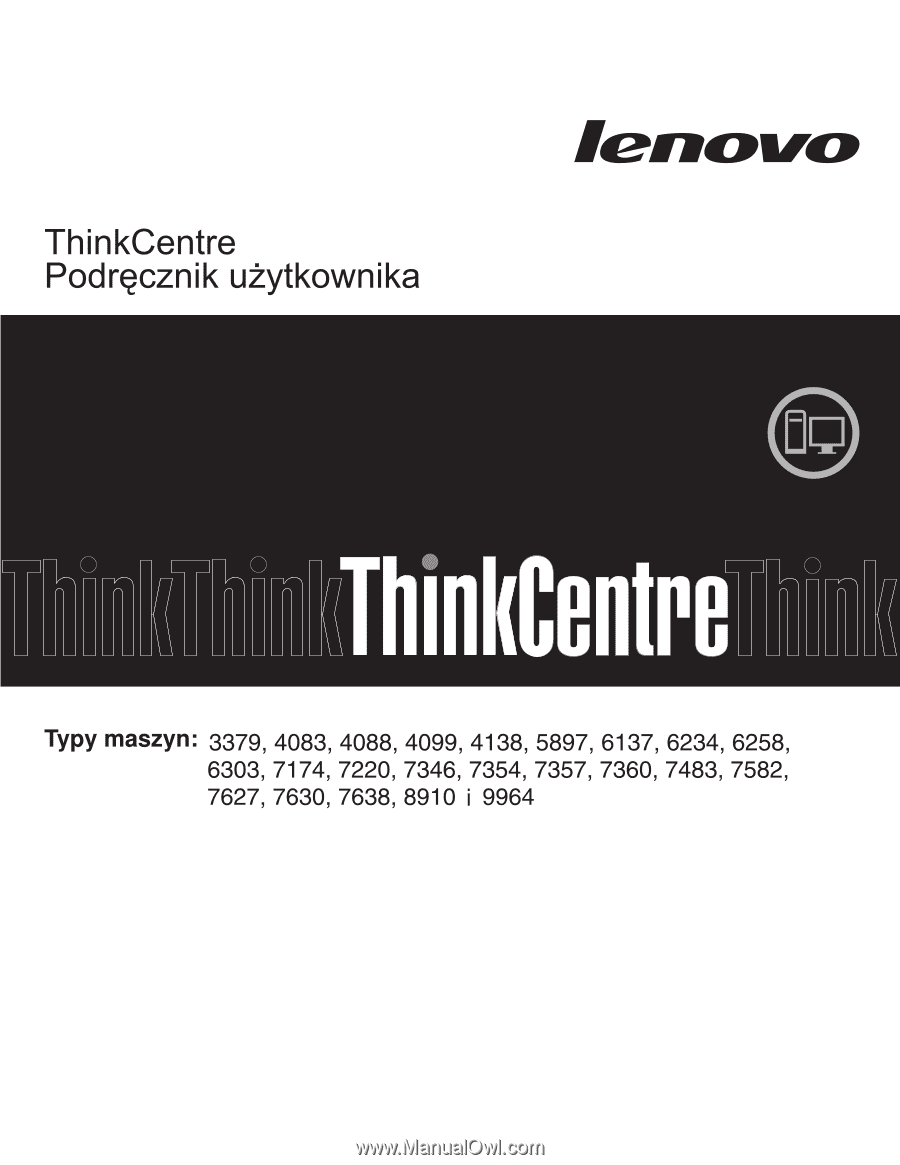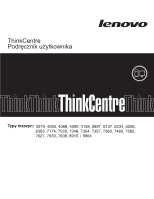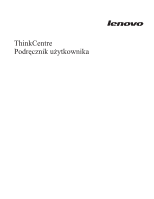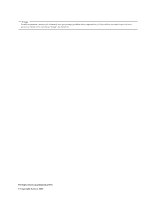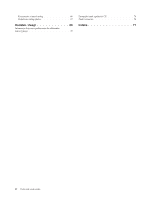Lenovo ThinkCentre M58 (Polish) User guide
Lenovo ThinkCentre M58 Manual
 |
View all Lenovo ThinkCentre M58 manuals
Add to My Manuals
Save this manual to your list of manuals |
Lenovo ThinkCentre M58 manual content summary:
- Lenovo ThinkCentre M58 | (Polish) User guide - Page 1
- Lenovo ThinkCentre M58 | (Polish) User guide - Page 2
- Lenovo ThinkCentre M58 | (Polish) User guide - Page 3
ThinkCentre Podręcznik użytkownika - Lenovo ThinkCentre M58 | (Polish) User guide - Page 4
Uwaga Przed korzystaniem z niniejszych informacji oraz opisywanego produktu należy zapoznać się z Podręcznikiem na temat bezpieczeństwa i gwarancji ThinkCentre oraz sekcją "Uwagi", na stronie 69. Wydanie trzecie (październik 2009) © Copyright Lenovo 2009. - Lenovo ThinkCentre M58 | (Polish) User guide - Page 5
Instalowanie lub wymiana karty PCI 18 Instalowanie napędów wewn BIOS . . . . 54 Rozdział 6. Rozwiązywanie problemów i diagnostyka 57 Podstawowe rozwiązywanie problemów 57 Programy diagnostyczne 58 Lenovo ThinkVantage Toolbox 59 Lenovo System Toolbox 59 PC-Doctor for Rescue and Recovery 59 PC - Lenovo ThinkCentre M58 | (Polish) User guide - Page 6
Korzystanie z innych usług 66 Dodatkowe usługi płatne 67 Dodatek. Uwagi 69 Informacje dotyczące podłączenia do odbiornika telewizyjnego 70 Europejski znak zgodności CE 70 Znaki towarowe 70 Indeks 71 iv Podręcznik użytkownika - Lenovo ThinkCentre M58 | (Polish) User guide - Page 7
dotyczącymi bezpieczeństwa zmniejsza ryzyko odniesienia obrażeń i uszkodzenia produktu. Jeśli nie posiadasz już egzemplarza Podręcznika na temat bezpieczeństwa i gwarancji ThinkCentre, możesz pobrać wersję PDF z serwisu WWW wsparcia Lenovo®: http://www.lenovo.com/support © Copyright Lenovo 2009 v - Lenovo ThinkCentre M58 | (Polish) User guide - Page 8
vi Podręcznik użytkownika - Lenovo ThinkCentre M58 | (Polish) User guide - Page 9
Utility", na stronie 49. Microprocesor v Intel® Celeron® v Procesor Intel Core™ 2 Duo v Procesor Intel Core 2 Quad v Dwurdzeniowy procesor Intel Pentium® v Wewnętrzna pamięć podrę ąca złącza VGA i DisplayPort v Gniazdo karty graficznej PCI Express x16 na płycie głównej © Copyright Lenovo 2009 1 - Lenovo ThinkCentre M58 | (Polish) User guide - Page 10
Matrix Storage Manager v PXE i DHCP v Remote Administration v SMC (wybrane modele) v System Management (SM) BIOS i oprogramowanie SM v Wake on LAN v Wake on Ring (w programie Setup Utility - opcja ta jest nazywana Serial Port Ring Detect w przypadku modemu zewnętrznego) opcje wejścia/wyjścia (we/wy - Lenovo ThinkCentre M58 | (Polish) User guide - Page 11
hasło administratora do dostępu do systemu BIOS v Kontrola we/wy - porty szeregowe i czanie/wyłączanie poszczególnych portów USB Instalowane fabrycznie oprogramowanie Komputer Ultimate, Windows Vista Business lub Windows Vista Ultimate Po tej dacie firma Lenovo mogła zidentyfikować dodatkowe systemy - Lenovo ThinkCentre M58 | (Polish) User guide - Page 12
Specyfikacje Niniejsza sekcja zawiera fizyczne specyfikacje Twojego komputera. Wymiary Szerokość: 317 mm (12,48″) Wysokość: 99 mm (3,90″) Głębokość: 355 mm (13,98″) Waga Maksymalna dostarczana konfiguracja: 7,5 kg (16,53 funta) Środowisko pracy Temperatura powietrza: Jeśli komputer pracuje: 10°-35°C - Lenovo ThinkCentre M58 | (Polish) User guide - Page 13
zestaw narzędzi do odzyskiwania sprawności operacyjnej, pomocnych w diagnozowaniu problemów z komputerem, uzyskiwaniu pomocy oraz szybkim odzyskiwaniu sprawności po za BIOS oraz aplikacji innych firm). Do oprogramowania, które należy regularnie aktualizować należą programy dostarczane przez Lenovo, - Lenovo ThinkCentre M58 | (Polish) User guide - Page 14
Manager: Program ThinkVantage Power Manager to wygodne i elastyczne zarządzanie zasilaniem komputera ThinkCentre®. Korzystając z niego, możesz Vista lub Windows XP pochodzący od Lenovo. PC-Doctor for Rescue and Recovery Program diagnostyczny PC-Doctor for Rescue and Recovery jest instalowany - Lenovo ThinkCentre M58 | (Polish) User guide - Page 15
Rozmieszczenie elementów Znajdowanie złączy z przodu komputera Rys. 1 ukazuje rozmieszczenie złączy z przodu komputera. Uwaga: Nie wszystkie modele komputerów wyposażono w te złącza. Rysunek 1. Rozmieszczenie przednich złączy 1 Złącze USB 2 Złącze mikrofonu 3 Złącze słuchawek 4 Złącze USB - Lenovo ThinkCentre M58 | (Polish) User guide - Page 16
cze wyjścia audio 5 Złącze mikrofonu 6 Port szeregowy 7 Złącze monitora VGA 8 Standardowe złącze klawiatury (wybrane modele) 9 Standardowe złącze myszy (wybrane modele) 10 Złącze DisplayPort 11 Złącza USB (2) 12 Złącze eSATA 13 Złącza USB (4) 14 Złącze Ethernet 15 Gniazdo karty PCI Express x16 16 - Lenovo ThinkCentre M58 | (Polish) User guide - Page 17
wejściowej linii dźwiękowej komputera. Złącze wyjścia audio Służy do przesyłania sygnału audio z komputera do urządzeń zewnętrznych, takich jak rejestrować dźwięki lub korzystać z oprogramowania rozpoznającego mowę. Port szeregowy Służy do podłączenia zewnętrznego modemu, drukarki szeregowej lub - Lenovo ThinkCentre M58 | (Polish) User guide - Page 18
Znajdowanie elementów komputera Rys. 3 ukazuje rozmieszczenie różnych komponentów komputera. Informacje o tym, jak otworzyć pokrywę komputera, zawiera podrozdział "Otwieranie pokrywy komputera" na stronie 14. Rysunek 3. Rozmieszczenie komponentów 1 Dysk twardy (wybrane model) 2 Zespół - Lenovo ThinkCentre M58 | (Polish) User guide - Page 19
Rozmieszczenie części na płycie głównej 1 Gniazdo karty PCI 2 Gniazdo karty grafiznej PCI Express x16 3 Bateria 4 Złącze głośnika wewnę 24-stykowe złącze zasilania 13 Złącze szeregowe (COM 2) 14 Przednie złącze audio 15 Złącza SATA (2) 16 Złącze wentylatora systemowego 17 Przednie złącze USB 1 - Lenovo ThinkCentre M58 | (Polish) User guide - Page 20
12 Podręcznik użytkownika - Lenovo ThinkCentre M58 | (Polish) User guide - Page 21
ć możliwości swojego komputera, dodając moduły pamięci, karty PCI i napędy. Podczas instalowania i wymiany opcji należy korzystać z niniejszych ThinkCentre dostarczanym wraz z komputerem. Podręcznik na temat bezpieczeństwa i gwarancji ThinkCentre znajduje się pod adresem http://www.lenovo.com/support - Lenovo ThinkCentre M58 | (Polish) User guide - Page 22
bezpieczeństwa" w Podręczniku na temat bezpieczeństwa i gwarancji ThinkCentre dostarczanym wraz z komputerem. Podręcznik na temat bezpieczeństwa i gwarancji ThinkCentre znajduje się pod adresem http://www.lenovo.com/support Sekcja ta zawiera instrukcje dotyczące otwierania pokrywy komputera. UWAGA - Lenovo ThinkCentre M58 | (Polish) User guide - Page 23
5. Naciśnij przyciski po bokach komputera i obróć pokrywę do góry, aby ją otworzyć. Rysunek 5. Otwieranie pokrywy komputera Rozdział 2. Instalowanie opcji i wymiana sprzętu 15 - Lenovo ThinkCentre M58 | (Polish) User guide - Page 24
ące bezpieczeństwa" w Podręczniku na temat bezpieczeństwa i gwarancji ThinkCentre dostarczanym wraz z komputerem. Podręcznik na temat bezpieczeństwa i gwarancji ThinkCentre znajduje się pod adresem http://www.lenovo.com/support Sekcja ta zawiera instrukcje dotyczące instalowania lub wymiany modu - Lenovo ThinkCentre M58 | (Polish) User guide - Page 25
Komputer wyposażono w cztery gniazda służące do instalowania modułów pamięci DIMM DDR3, zapewniających maksymalnie 8 GB pamięci systemowej. Instalując lub wymieniając moduł pamięci, używaj modułów DDR3 DIMM 1 GB lub 2 GB w dowolnej kombinacji, do 8 GB. Aby zainstalować lub wymienić moduł pamięci: 1. - Lenovo ThinkCentre M58 | (Polish) User guide - Page 26
na temat bezpieczeństwa i gwarancji ThinkCentre znajduje się pod adresem http://www.lenovo.com/support Sekcja ta zawiera instrukcje dotyczące instalowania lub wymiany karty PCI. Komputer wyposażono w jedno złącze standardowej karty PCI i jedno złącze karty graficznej PCI Express x16. 18 Podręcznik - Lenovo ThinkCentre M58 | (Polish) User guide - Page 27
óć element podtrzymujący kartę, aby go otworzyć. Jeśli instalujesz kartę PCI, zdejmij pokrywę z odpowiedniego gniazda. Jeśli wymieniasz kartę PCI, wyjmij starą kartę przed zainstalowaniem nowej. Rysunek 10. Wyjmowanie karty PCI Uwagi: a. Karta jest dopasowana do gniazda. Jeśli to konieczne, poruszaj - Lenovo ThinkCentre M58 | (Polish) User guide - Page 28
części na płycie głównej" na stronie 11. Rysunek 11. Instalowanie karty PCI Co dalej: v Aby zająć się inną opcją, przejdź do odpowiedniej sekcji v dyski twarde SATA; v dysk SSD; v napędy optyczne SATA, takie jak napędy CD czy DVD; v napędy nośników wymiennych. Uwaga: Napędy te są również okre - Lenovo ThinkCentre M58 | (Polish) User guide - Page 29
Universal Adapter Bracket, 3,5″-1,8″) 2 Wnęka 2 - maksymalna wysokość: 43 mm (1,7″) Maksymalna długość: 180 mm (7,08″) Napęd optyczny, taki jak napęd CD czy DVD (zainstalowany fabrycznie w wybranych modelach) Dysk twardy 3,5″ (wymaga podpórki Universal Adapter Bracket, 5,25-3,5″)* Dysk twardy 5,25 - Lenovo ThinkCentre M58 | (Polish) User guide - Page 30
dotyczące bezpieczeństwa" w Podręczniku na temat bezpieczeństwa i gwarancji ThinkCentre dostarczanym wraz z komputerem. Podręcznik na temat bezpieczeństwa i gwarancji ThinkCentre znajduje się pod adresem http://www.lenovo.com/support Sekcja ta zawiera instrukcje instalowania napędu we wnęce 2. Aby - Lenovo ThinkCentre M58 | (Polish) User guide - Page 31
5. Wsuń napęd do wnęki, aż zaskoczy na miejsce. Rysunek 14. Instalowanie napędu we wnęce 2 6. Odchyl zespół wnęki napędu optycznego do góry, aby uzyskać dostęp do miejsca podłączenia kabli. Podłącz kabel sygnałowy i kabel zasilający do napędu. 7. Dalsze czynności - patrz "Podłączanie napędu SATA". - Lenovo ThinkCentre M58 | (Polish) User guide - Page 32
ące bezpieczeństwa" w Podręczniku na temat bezpieczeństwa i gwarancji ThinkCentre dostarczanym wraz z komputerem. Podręcznik na temat bezpieczeństwa i gwarancji ThinkCentre znajduje się pod adresem http://www.lenovo.com/support Sekcja ta zawiera instrukcje dotyczące wymiany dysku twardego - o ile - Lenovo ThinkCentre M58 | (Polish) User guide - Page 33
4. Pchnij niebieski uchwyt wspornika dysku twardego do wewnątrz, aby zwolnić dwa klipsy ( 1 ), mocujące dysk do obudowy, a następnie odchyl dysk twardy do góry. Rysunek 16. Wyjmowanie dysku twardego 5. Odłącz kabel sygnałowy i zasilający od dysku twardego, a następnie unieś dysk twardy, aby całkiem - Lenovo ThinkCentre M58 | (Polish) User guide - Page 34
7. Aby zainstalować nowy napęd dysku twardego we wsporniku, wygnij wspornik i dopasuj elementy 1 , 2 , 3 i 4 wspornika do otworów w napędzie. Rysunek 17. Instalowanie obejmy dysku twardego Ważne: Nie dotykaj układu elektronicznego na spodzie dysku twardego. 8. Podłącz kabel sygnałowy i zasilający do - Lenovo ThinkCentre M58 | (Polish) User guide - Page 35
ące bezpieczeństwa" w Podręczniku na temat bezpieczeństwa i gwarancji ThinkCentre dostarczanym wraz z komputerem. Podręcznik na temat bezpieczeństwa i gwarancji ThinkCentre znajduje się pod adresem http://www.lenovo.com/support Sekcja ta zawiera instrukcje dotyczące wymiany napędu optycznego. Aby - Lenovo ThinkCentre M58 | (Polish) User guide - Page 36
ące bezpieczeństwa" w Podręczniku na temat bezpieczeństwa i gwarancji ThinkCentre dostarczanym wraz z komputerem. Podręcznik na temat bezpieczeństwa i gwarancji ThinkCentre znajduje się pod adresem http://www.lenovo.com/support Komputer wyposażono w specjalną pamięć, przechowującą informacje o dacie - Lenovo ThinkCentre M58 | (Polish) User guide - Page 37
4. Wyjmij starą baterię. Rysunek 21. Wyjmowanie starej baterii 5. Zainstaluj nową baterię. Rysunek 22. Instalowanie nowej baterii 6. Ponownie zainstaluj dysk twardy, jeśli został wyjęty. Patrz "Wymiana dysku twardego" na stronie 24. 7. Zamknij pokrywę komputera i podłącz kable. Patrz "Kończenie - Lenovo ThinkCentre M58 | (Polish) User guide - Page 38
ące bezpieczeństwa" w Podręczniku na temat bezpieczeństwa i gwarancji ThinkCentre dostarczanym wraz z komputerem. Podręcznik na temat bezpieczeństwa i gwarancji ThinkCentre znajduje się pod adresem http://www.lenovo.com/support Sekcja ta zawiera instrukcje dotyczące wymiany zespołu zasilacza. Aby - Lenovo ThinkCentre M58 | (Polish) User guide - Page 39
5. Odłącz kable zespołu zasilacza od wszystkich napędów i od złączy zasilania 1 i 2 na płycie głównej. Uwaga: Konieczne może być wyjęcie dysku twardego, w celu uzyskania łatwego dostępu do złączy zasilacza ( 2 ). Patrz "Wymiana dysku twardego" na stronie 24. Rysunek 24. Złącza zasilacza na płycie - Lenovo ThinkCentre M58 | (Polish) User guide - Page 40
dotyczące bezpieczeństwa" w Podręczniku na temat bezpieczeństwa i gwarancji ThinkCentre dostarczanym wraz z komputerem. Podręcznik na temat bezpieczeństwa i gwarancji ThinkCentre znajduje się pod adresem http://www.lenovo.com/support Sekcja ta zawiera instrukcje dotyczące wymiany zespołu radiatora - Lenovo ThinkCentre M58 | (Polish) User guide - Page 41
4. Zdejmij zespół radiatora i wentylatora z płyty głównej, odchylając zabezpieczającą go dźwignię ( 1 ) aż do pozycji pionowej. Uwaga: Dobrze jest wyjąć przedtem z komputera dysk twardy. Patrz "Wymiana dysku twardego" na stronie 24. Rysunek 26. Wyjmowanie radiatora i zespołu wentylatora 5. Ostrożnie - Lenovo ThinkCentre M58 | (Polish) User guide - Page 42
ce bezpieczeństwa" w Podręczniku na temat bezpieczeństwa i gwarancji ThinkCentre dostarczanym wraz z komputerem. Podręcznik na temat bezpieczeństwa i gwarancji ThinkCentre znajduje się pod adresem http://www.lenovo.com/support Sekcja ta zawiera instrukcje dotyczące wymiany czytnika kart. Aby wymieni - Lenovo ThinkCentre M58 | (Polish) User guide - Page 43
ące bezpieczeństwa" w Podręczniku na temat bezpieczeństwa i gwarancji ThinkCentre dostarczanym wraz z komputerem. Podręcznik na temat bezpieczeństwa i gwarancji ThinkCentre znajduje się pod adresem http://www.lenovo.com/support Sekcja ta zawiera instrukcje dotyczące wymiany myszy. Aby wymienić mysz - Lenovo ThinkCentre M58 | (Polish) User guide - Page 44
1. Wyjmij wszystkie nośniki z napędów, zamknij system operacyjny i wyłącz wszystkie podłączone urządzenia oraz sam komputer. 2. Odłącz wszystkie kable zasilające od gniazd elektrycznych. 3. Znajdź złącze myszy. Uwaga: Mysz może być podłączona do standardowego złącza 1 lub do złącza USB 2 . W zależno - Lenovo ThinkCentre M58 | (Polish) User guide - Page 45
częścią lub wkrótce po jej dostarczeniu. Pobieranie sterowników urządzeń Sterowniki urządzeń pobrać można ze strony http://www.lenovo.com/support. Instrukcje instalowania znajdują się w plikach readme dołączonych do plików sterowników. Instalowanie opcji zabezpieczających Dostępnych jest kilka opcji - Lenovo ThinkCentre M58 | (Polish) User guide - Page 46
to taka sama linka, jakiej używa się w przypadku wielu komputerów notebook. Możesz ją zamówić bezpośrednio w Lenovo, wyszukując hasło Kensington pod adresem http://www.lenovo.com/support Rysunek 31. Wbudowana blokada kablowa Zabezpieczenie hasłem Aby utrudnić używanie komputera bez uprawnień możesz - Lenovo ThinkCentre M58 | (Polish) User guide - Page 47
1. Otwórz pokrywę komputera. Patrz "Otwieranie pokrywy komputera" na stronie 14. 2. Dostań się do płyty głównej. Patrz podrozdział "Dostęp do komponentów płyty głównej i napędów" na stronie 16. Uwaga: Aby uzyskać dostęp do zworki Clear CMOS/Recovery, musisz wyjąć dysk twardy. 3. Znajdź na płycie głó - Lenovo ThinkCentre M58 | (Polish) User guide - Page 48
40 Podręcznik użytkownika - Lenovo ThinkCentre M58 | (Polish) User guide - Page 49
urządzenia ratunkowego w kolejności startowej. v Rozwiązywanie problemów związanych z odtwarzaniem oprogramowania. Uwagi: 1. Istnieją róż w systemie Windows 7, z menu Start wybierz kolejno opcje Wszystkie programy → Lenovo ThinkVantage Tools → Factory Recovery Disks. Następnie postępuj zgodnie z - Lenovo ThinkCentre M58 | (Polish) User guide - Page 50
zapisać pliki znajdujące się na dysku twardym na inny nośnik, zanim zostaną one usunięte. 1. Włóż dysk startowy do napędu CD lub DVD. 2. Zrestartuj komputer. 3. Włącz komputer, równocześnie kilkakrotnie naciskając i zwalniając klawisz F12. Kiedy zostanie wyświetlone menu Startup Device, puść klawisz - Lenovo ThinkCentre M58 | (Polish) User guide - Page 51
(jeśli komputer jest wyposażony w napęd CD lub DVD z funkcją nagrywania). Po utworzeniu kopii zapasowej Windows 7: 1. Z menu Start systemu Windows wybierz kolejno opcje Wszystkie programy → Lenovo ThinkVantage Tools → Enhanced Backup and Restore. Spowoduje to otwarcie programu Rescue and Recovery - Lenovo ThinkCentre M58 | (Polish) User guide - Page 52
2. W głównym oknie programu Rescue and Recovery kliknij opcję Launch advanced Rescue and Recovery (Uruchom zaawansowane opcje programu Rescue and Recovery). 3. Kliknij ikonę Restore your system from a backup (Odtwórz system z kopii zapasowej). 4. Postępuj zgodnie z instrukcjami wyświetlanymi na - Lenovo ThinkCentre M58 | (Polish) User guide - Page 53
nie otwiera się, patrz "Rozwiązywanie problemów związanych z odtwarzaniem oprogramowania" na w dowolnym napędzie CD lub DVD. 3. Możesz też uruchomić program diagnostyczny PC-Doctor for Rescue and Windows wybierz kolejno opcje Wszystkie programy → Lenovo ThinkVantage Tools → Enhanced Backup and - Lenovo ThinkCentre M58 | (Polish) User guide - Page 54
5. Kliknij przycisk OK i postępuj zgodnie z instrukcjami wyświetlanymi na ekranie. v Aby utworzyć nośnik ratunkowy w systemie Windows Vista lub Windows XP: 1. Z menu Start systemu Windows wybierz kolejno opcje Wszystkie programy → ThinkVantage → Create Recovery Media (Utwórz nośniki ratunkowe). - Lenovo ThinkCentre M58 | (Polish) User guide - Page 55
urządzeń zainstalowanych fabrycznie znajdują się w folderze SWTOOLS\DRIVERS na dysku twardym komputera (zazwyczaj na dysku C:). Najnowsze sterowniki fabrycznie zainstalowanych urządzeń dostępne są także pod adresem http://www.lenovo.com/support. Inne sterowniki urządzeń znajdują się na nośnikach - Lenovo ThinkCentre M58 | (Polish) User guide - Page 56
wyłączyć komputer. Więcej informacji o programie Setup Utility - patrz Rozdział 4, "Używanie programu Setup Utility", na stronie 49. Rozwiązywanie problemów związanych z odtwarzaniem oprogramowania Jeśli nie masz dostępu do obszaru roboczego Rescue and Recovery ani środowiska Windows, wykonaj jedn - Lenovo ThinkCentre M58 | (Polish) User guide - Page 57
dysku twardego. Nie masz obowiązku ustawiania haseł. Jednakże zwiększają one poziom bezpieczeństwa. Jeśli chcesz je ustawić, przeczytaj poniższe sekcje. © Copyright Lenovo 2009 49 - Lenovo ThinkCentre M58 | (Polish) User guide - Page 58
Uwarunkowania dotyczące hasła Hasło może być dowolną kombinacją maksymalnie 64 znaków alfanumerycznych. Ze względów bezpieczeństwa zaleca się używanie tzw. silnych haseł, które trudno jest złamać. Aby ustawić silne hasło, skorzystaj z następujących wytycznych: v Hasło powinno mieć co najmniej osiem - Lenovo ThinkCentre M58 | (Polish) User guide - Page 59
dostępu użytkownika do następujących urządzeń: Serial ATA (SATA) External SATA Port (Zewnętrzny port SATA) Legacy Diskette A (Wcześniejszy napęd dyskietek świetlone okno z prośbą o wybór urządzenia startowego (Please select boot device), zwolnij klawisz F12. 3. Wybierz pożądane urządzenie startowe z - Lenovo ThinkCentre M58 | (Polish) User guide - Page 60
Wybór lub zmiana kolejności urządzeń startowych Aby wyświetlić lub na stałe zmienić skonfigurowaną kolejność urządzeń startowych: 1. Uruchom program Setup Utility. Patrz "Uruchamianie programu Setup Utility" na stronie 49. 2. Wybierz kolejno opcje Startup → Startup Sequence (Uruchamianie → Kolejność - Lenovo ThinkCentre M58 | (Polish) User guide - Page 61
pod adres: http://www.lenovo.com. Aktualizowanie systemu BIOS z dysku Niniejsza sekcja zawiera instrukcje aktualizacji systemu BIOS z dysku. Aktualizacje programów systemowych BIOS są dostępne w sieci WWW pod adresem http://www.lenovo.com/support Aby zaktualizować system BIOS z dysku: 1. Upewnij si - Lenovo ThinkCentre M58 | (Polish) User guide - Page 62
poniższej procedurze. Aby zaktualizować system BIOS z poziomu systemu operacyjnego: 1. Przejdź pod adres http://www.lenovo.com/support. 2. Wykonaj następujące czynno b. Kliknij odsyłacz Downloads and drivers (Pliki i sterowniki do pobrania). c. Wybierz opcję BIOS z listy Refine results (Zawęż wyniki - Lenovo ThinkCentre M58 | (Polish) User guide - Page 63
wyświetlony żaden obraz. Seria sygnałów dźwiękowych zakończy się, zaś system automatycznie się wyłączy. Wyjmij dysk z napędu optycznego zanim system całkiem się wyłączy. 12. Powtórz kroki 2 do 5. 13. Przestaw zworkę Clear CMOS/Recovery z powrotem do pozycji standardowej (styki 1 i 2). 14. Z powrotem - Lenovo ThinkCentre M58 | (Polish) User guide - Page 64
56 Podręcznik użytkownika - Lenovo ThinkCentre M58 | (Polish) User guide - Page 65
problemów. Podstawowe rozwiązywanie problemów Poniższa tabela zawiera informacje pomocne przy rozwiązywaniu problem li w komputerze są dwa złącza monitora, sprawdź, czy monitor jest podłączony do złącza opcji, a nie do ęczniku na temat bezpieczeństwa i gwarancji ThinkCentre. Jeśli nie można usunąć - Lenovo ThinkCentre M58 | (Polish) User guide - Page 66
wietlony komunikat o błędzie: "No operating system found. Press F1 to repeat boot sequence" (Nie znaleziono systemu operacyjnego. Naciśnij klawisz F1, aby powtórzy zainstalowane są fabrycznie dwa programy diagnostyczne: v Lenovo ThinkVantage Toolbox lub Lenovo System Toolbox, w zależności od - Lenovo ThinkCentre M58 | (Polish) User guide - Page 67
, dostęp do centrum rozwiązywania problemów Lenovo, aktualizowanie sterowników oraz przeglądanie informacji o systemie. Aby uruchomić program Lenovo System Toolbox, z menu Start wybierz kolejno opcje Wszystkie programy → Lenovo Services → Lenovo System Toolbox. Postępuj zgodnie z instrukcjami - Lenovo ThinkCentre M58 | (Polish) User guide - Page 68
Patrz "Tworzenie nośników ratunkowych i korzystanie z nich" na stronie 45. PC-Doctor for DOS Można też pobrać najnowszą wersję programu diagnostycznego PC-Doctor for DOS ze strony http://www.lenovo.com/support Program diagnostyczny PC-Doctor for DOS działa niezależnie od systemu operacyjnego Windows - Lenovo ThinkCentre M58 | (Polish) User guide - Page 69
Mysz tradycyjna do kierowania wskaźnikiem wykorzystuje kulkę. Jeśli wskaźnik na ekranie nie porusza się płynnie, może pomóc wyczyszczenie myszy. Rozdział 6. Rozwiązywanie problemów i diagnostyka 61 - Lenovo ThinkCentre M58 | (Polish) User guide - Page 70
Aby wyczyścić mysz tradycyjną: Uwaga: Mysz na poniższej ilustracji może nieznacznie różnić się od posiadanej przez Ciebie. 1 Pierścień podtrzymujący 2 Kulka 3 Plastikowe rolki 4 Miejsce na kulkę 1. Wyłącz komputer. 2. Odłącz kabel myszy od komputera. 3. Odwróć mysz do góry nogami. Obróć pierścień - Lenovo ThinkCentre M58 | (Polish) User guide - Page 71
fabrycznie oprogramowaniem Lenovo. Folder Online Books, zainstalowany fabrycznie na komputerze, zawiera Podręcznik użytkownika ThinkCentre, zawieraj również w innych językach w serwisie WWW wsparcia Lenovo pod adresem http://www.lenovo.com/support. 3. Jeśli chcesz zainstalować wersję programu Adobe - Lenovo ThinkCentre M58 | (Polish) User guide - Page 72
jak: v Client Security Solution; v Power Manager; v Productivity Center; v Product oraz rozwiązywaniu problemów. Uwaga: System na temat bezpieczeństwa i gwarancji ThinkCentre dostarczony z komputerem zawiera informacje o Serwis WWW Lenovo (http://www.lenovo.com) Serwis WWW Lenovo zawiera aktualne - Lenovo ThinkCentre M58 | (Polish) User guide - Page 73
komputerów desktop i notebook, monitorów, projektorów, lenovo.com/support Kontakt telefoniczny z serwisem W okresie gwarancyjnym można uzyskać pomoc i informacje przez telefon, korzystając z Centrum Wsparcia Klienta. W okresie gwarancyjnym dostępne są następujące usługi: v Określanie problem - Lenovo ThinkCentre M58 | (Polish) User guide - Page 74
Lenovo ani części nieobjętych gwarancją Lenovo; v identyfikacji źródeł problemów z oprogramowaniem; v konfigurowania BIOS lenovo.com/support i kliknij odsyłacz Support phone list (Lista telefonów do działu wsparcia) lub skorzystaj z Podręcznika na temat bezpieczeństwa i gwarancji ThinkCentre desktop - Lenovo ThinkCentre M58 | (Polish) User guide - Page 75
niestandardowe. Dostępność tych usług oraz ich nazewnictwo są różne w poszczególnych krajach i regionach. Więcej informacji na temat tych usług znajdziesz w serwisie WWW Lenovo, pod adresem http://www.lenovo.com. Rozdział 7. Uzyskiwanie informacji, pomocy i serwisu 67 - Lenovo ThinkCentre M58 | (Polish) User guide - Page 76
68 Podręcznik użytkownika - Lenovo ThinkCentre M58 | (Polish) User guide - Page 77
programu lub usługi. Zamiast nich można zastosować ich odpowiednik funkcjonalny pod warunkiem, że nie narusza to praw własności intelektualnej Lenovo. Jednakże cała odpowiedzialność za ocenę przydatności i sprawdzenie działania produktu, programu lub usługi pochodzących od innego producenta spoczywa - Lenovo ThinkCentre M58 | (Polish) User guide - Page 78
Następujące nazwy są znakami towarowymi Lenovo w Stanach Zjednoczonych i/lub w innych krajach: Lenovo Rescue and Recovery; Logo Lenovo ThinkCentre ThinkVantage Microsoft, Windows i Windows Vista są znakami towarowymi grupy Microsoft. Celeron, Intel, Intel Core i Pentium są znakami towarowymi Intel - Lenovo ThinkCentre M58 | (Polish) User guide - Page 79
54 awaria, odtwarzanie POST/BIOS 54 B bateria, wymiana 28 bezpieczeństwo v BIOS, aktualizowanie 53, 54 C centrum wsparcia dla klientów 65 CMOS, kasowanie 38 CRU kończenie instalacji 36 czyszczenie myszy 61 czytnik kart, wymiana 34 D diagnostyka, rozwiązywanie problemów 57 dodatkowe usługi płatne - Lenovo ThinkCentre M58 | (Polish) User guide - Page 80
46 kopie zapasowe, tworzenie i 42 oprogramowanie 41 po awarii aktualizacji POST/BIOS 54 problemy, rozwiązywanie 48 odtwarzanie bloku startowego 54 opcje 1 opcje problemów 57 podsystem audio 2 podsystem wideo 1 pokrywa komputera otwieranie 14 pomoc Access Help 64 i serwis 65 uzyskiwanie 63 port - Lenovo ThinkCentre M58 | (Polish) User guide - Page 81
cze eSATA 9 złącze klawiatury 9 Złącze mikrofonu 9 Złącze monitora VGA 9 złącze myszy 9 Złącze sieci Ethernet 9 złącze USB 9 złącze wejścia audio 9 złącze wyjścia audio 9 zmiana hasło 50 kolejność urządzeń startowych 52 znajdowanie komponentów 10 znaki towarowe 70 Ź źródła, informacje 63 Indeks 73 - Lenovo ThinkCentre M58 | (Polish) User guide - Page 82
74 Podręcznik użytkownika - Lenovo ThinkCentre M58 | (Polish) User guide - Page 83
- Lenovo ThinkCentre M58 | (Polish) User guide - Page 84
PN: 53Y9901 Drukowane w USA (1P) P/N: 53Y9901